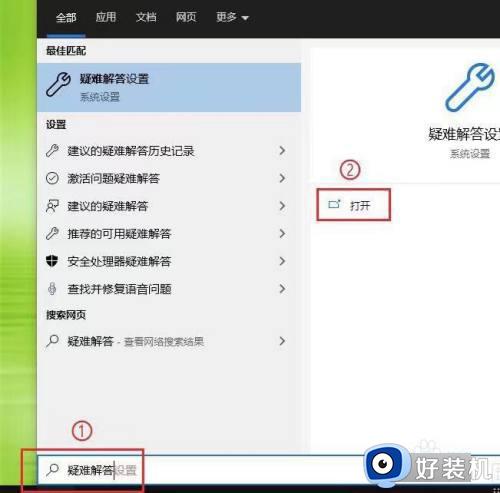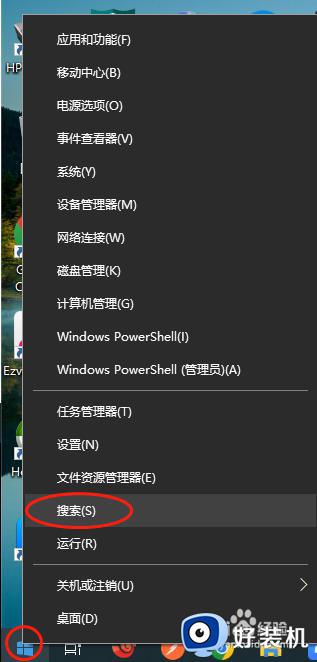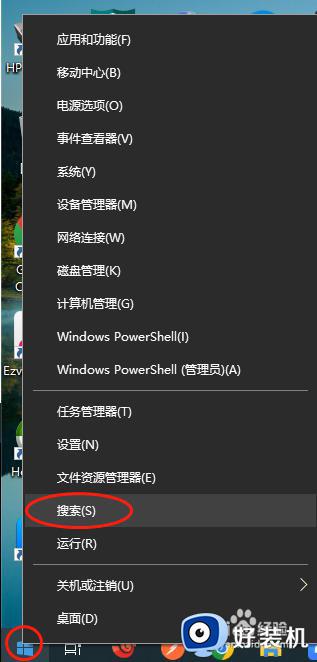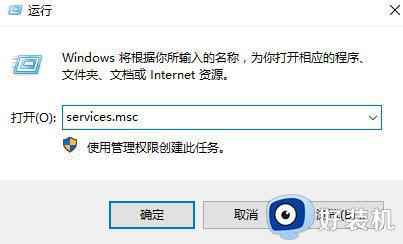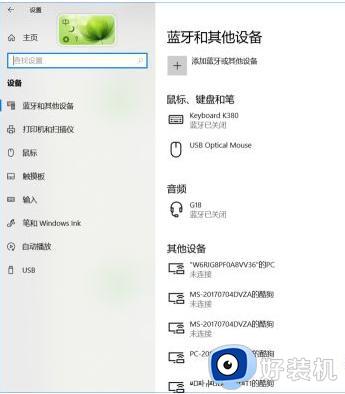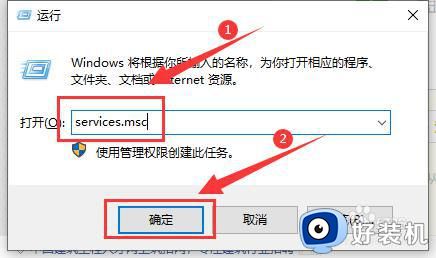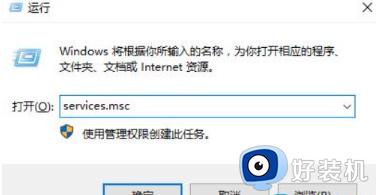win10电脑蓝牙怎么开启设备 win10电脑如何开启蓝牙功能
时间:2024-07-05 10:21:58作者:xinxin
如今我们在给win10电脑外接设备时,也总是会选择通过无线蓝牙的方式来实现,而且也能防止接口失灵的问题,当然有些用户刚接触win10系统的情况下,可能还不懂得蓝牙功能的开启设置,对此win10电脑蓝牙怎么开启设备呢?这里小编就给大家介绍win10电脑如何开启蓝牙功能全部内容。
推荐下载:win10专业版正版
具体方法:
1、点击电脑左下角的【开始】,在弹出的菜单中点击【设置】图标。
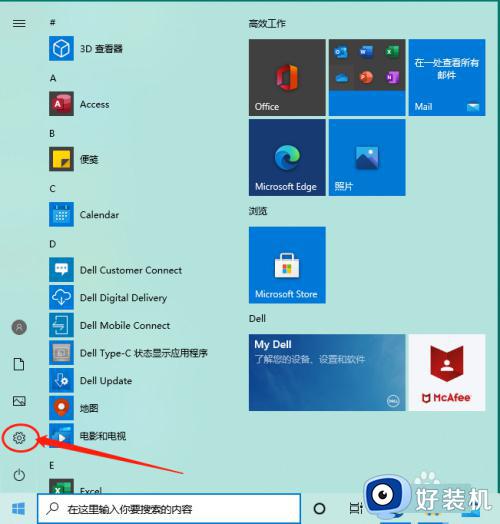
2、点击选择【设备】。
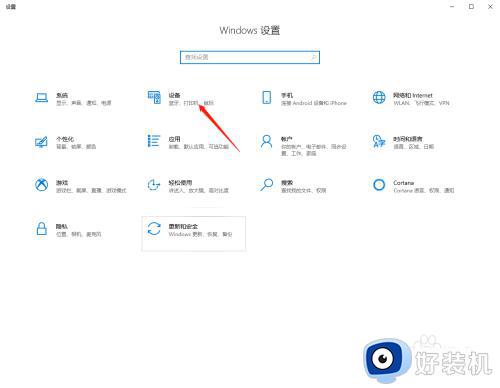
3、点击【蓝牙和其他设备】。
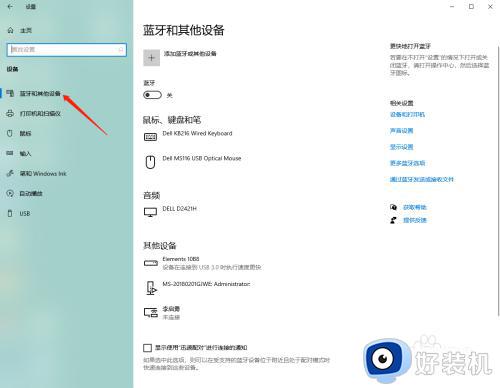
4、将蓝牙的开关打开。
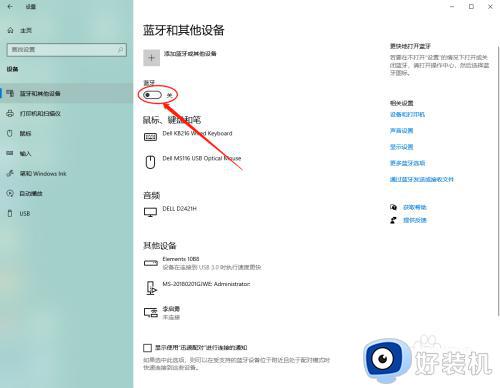
5、经过上述操作,蓝牙就打开了,在电脑右下角就会有显示。
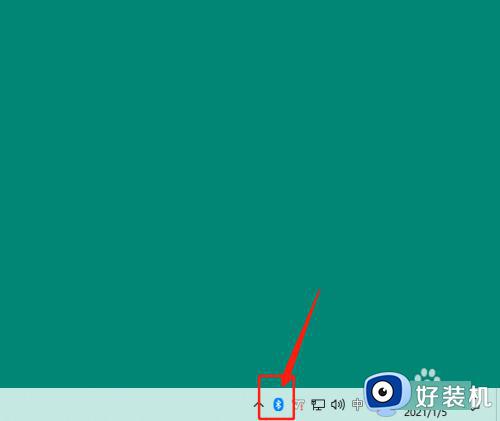
综上所述就是小编教大家win10电脑如何开启蓝牙功能全部内容了,还有不清楚的用户就可以参考一下小编的步骤进行操作,希望本文能够对大家有所帮助。